1、系統下同時按住鍵盤上 Win 鍵 “Windows” 和 “X” 鍵打開系統菜單,點擊選擇“控制面板”;
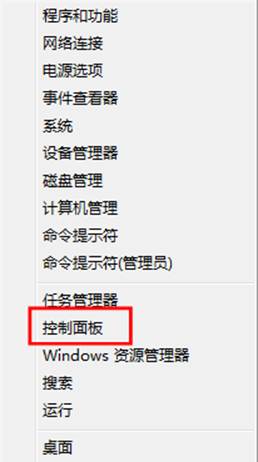
2、選擇右上角“類別”,選中下拉菜單中的“類別”;
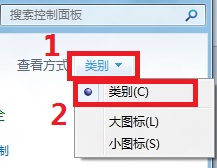
3、選擇“系統和安全”;
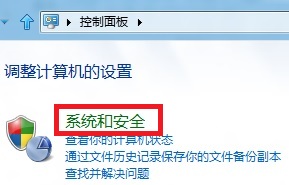
4、選中“電源選項”;
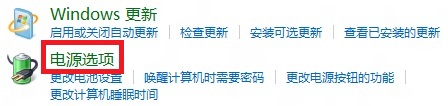
5、選擇“更改計劃設置”;
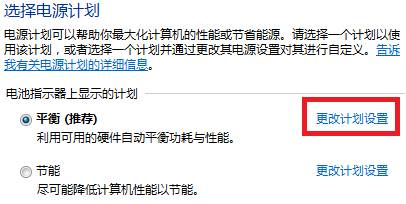
6、根據使用需求更改“用電池”和“接通電源”的處理方案;

注釋:根據所設置的時間,當用戶不對計算機進行操作,計算機將自動執行如上方案。“降低顯示亮度”為降低屏幕亮度,“關閉顯示器”則停止對顯示器輸出信號,“使計算機進入睡眠狀態”則系統的所有工作都會保存在硬盤下的一個系統文件,同時關閉除了內存外所有設備的供電,進入較高的節能狀態。“調整計劃亮度”為當系統降低顯示亮度時所調整到的亮度大小。